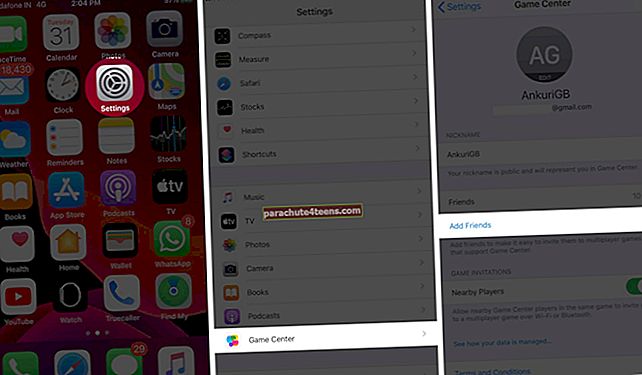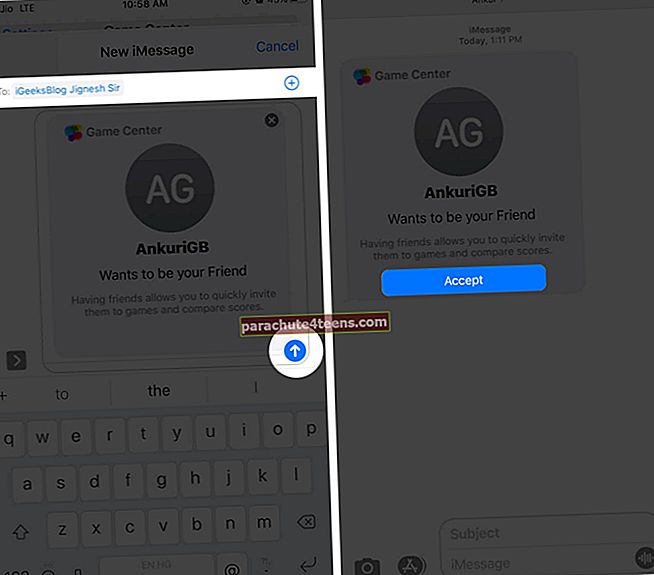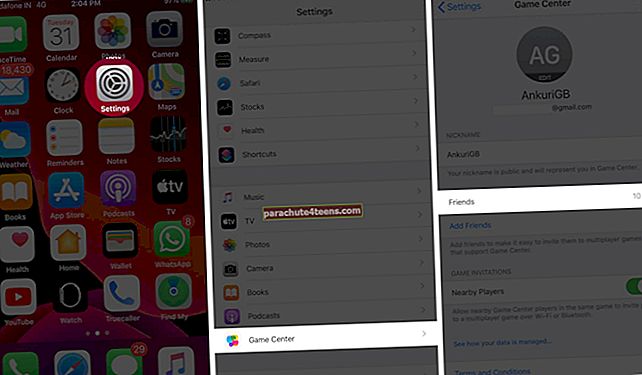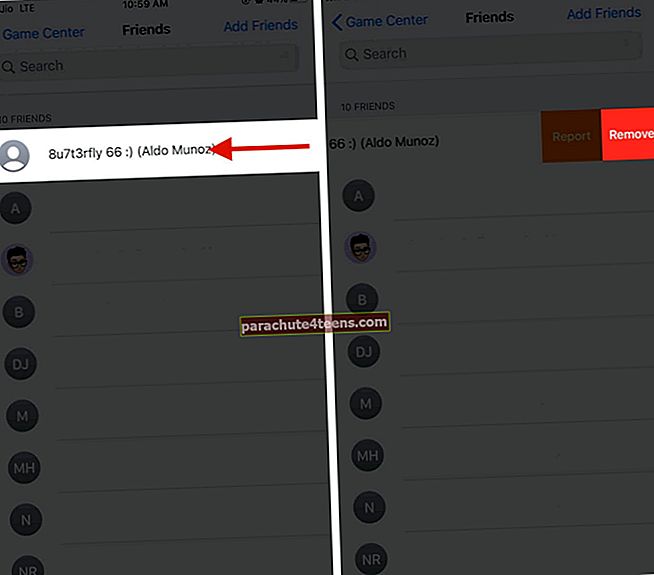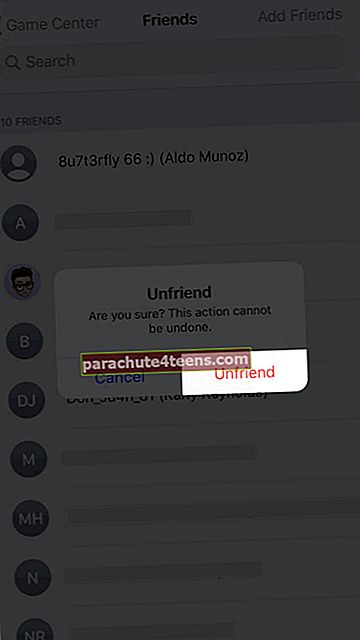Гаме Центер је Апплеов начин да игре учини друштвеним, забавнијим и забавнијим. Многи наслови које нађете на Апп Сторе-у повезују се са Гаме Центер-ом како бисте могли да имате заједничку лествицу. Али права лепота Гаме Центер-а је када на њему можете имати своје пријатеље, упоређивати резултате, такмичити се са њима у својим омиљеним играма и још много тога. Погледајмо једноставне кораке за додавање и уклањање пријатеља у Гаме Центер-у на иПхоне-у и иПад-у који имају иОС 14/13.
- Како додати пријатеље у Гаме Центер на иПхоне-у
- Гаме Центер се не шаље Додај захтев за пријатељство са иПхоне-а
- Како уклонити пријатеља из Гаме Центер-а на иПхоне-у или иПад-у
Како додати пријатеље у Гаме Центер на иПхоне-у
- Отвори Подешавања апликацију на иПхоне-у или иПад-у
- Померите се надоле и тапните Гаме Центер.
Белешка:
Ако је онемогућен, укључите га. Након тога, пријавите се својим Аппле ИД-ом - Додирните на Додати пријатеље.
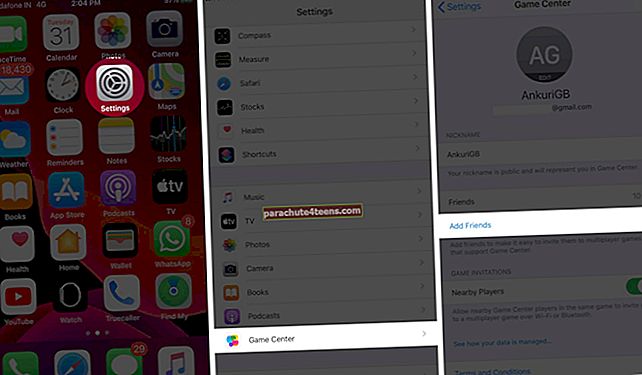
- Аутоматски ће се појавити екран иМессаге. Унесите име или број особе. Можете и да додирнете малу икону плус у горњем десном углу. Сада додирните име контакта да бисте га изабрали. Захтев за пријатељство истовремено можете послати само једној особи
- Додирните плаво дугме за слање.
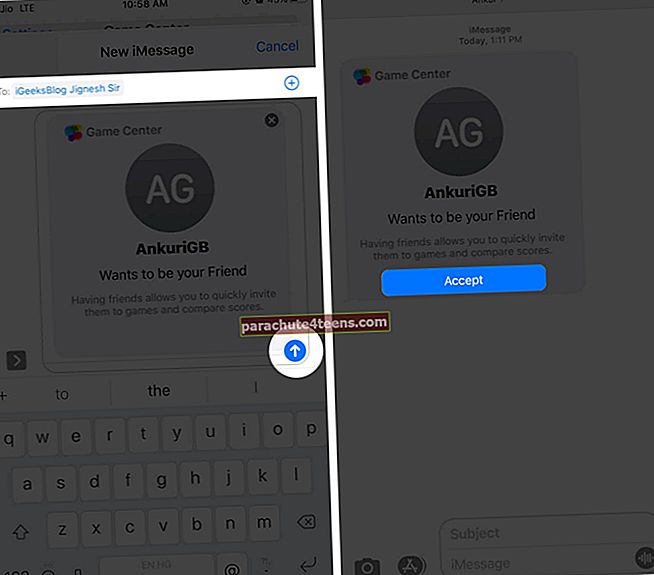
- Једном када особа прихвати ваш захтев, вас двоје постајете „пријатељи“ у Гаме Центер-у
Имајте на уму да прималац не може да прихвати овај захтев за пријатељство на старијим верзијама иОС-а, рачунара или Андроид телефона. Треба да кликне на везу у текстуалној поруци на вашем уређају.
Гаме Центер се не шаље Додати захтев за пријатељство са иПхоне-а?
Да ли не можете да пошаљете захтев за пријатељство у Гаме Центер-у? Вероватно је да можда нећете видети екран иМессаге у кораку 4 горе. Скочни прозор може да каже „дошло је до грешке“.
Ако се то догоди, прва ствар је да се побрините за пристојну интернет везу. У случају да се проблем настави, присилно затворите све отворене апликације, укључујући апликацију Подешавања, и покушајте поново. Ако се проблем настави, поново покрените иПхоне или иПад. Проблем ће бити успешно решен. Коначно, ако ништа не помогне, тапните на Одјава са дна екрана Гаме Центер и пријавите се поново.
Како уклонити пријатеља из Гаме Центер-а на иПхоне-у или иПад-у
Не желите више да останете повезани са особом у Гаме Центер-у? Па, лако је уклонити пријатеље као и додати их. Ево како.
- Отвори Подешавања апликацију на иПхоне-у или иПад-у
- Померите се надоле и тапните Гаме Центер.
- Додирните на Пријатељи.
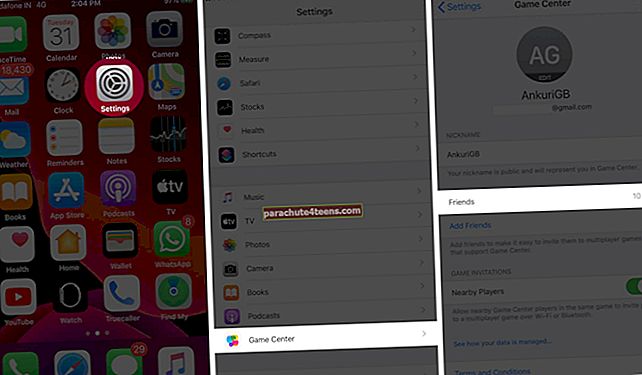
- Превуците надесно налево на име пријатеља
- Додирните на Уклоните.
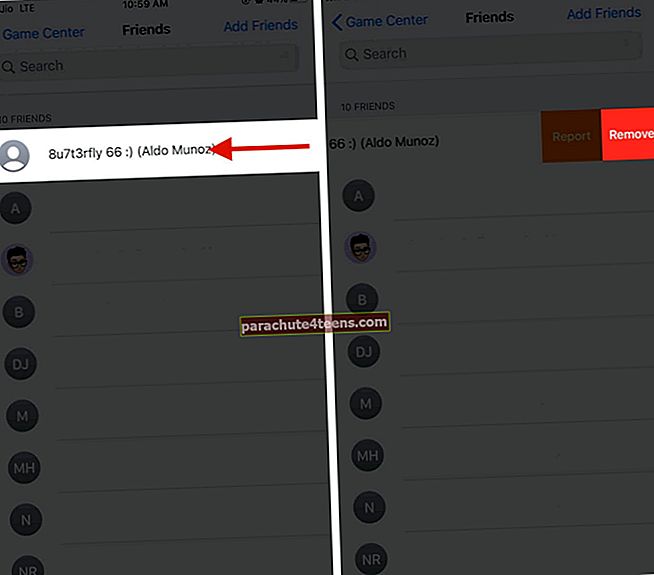
- Сада додирните Унфриенд.
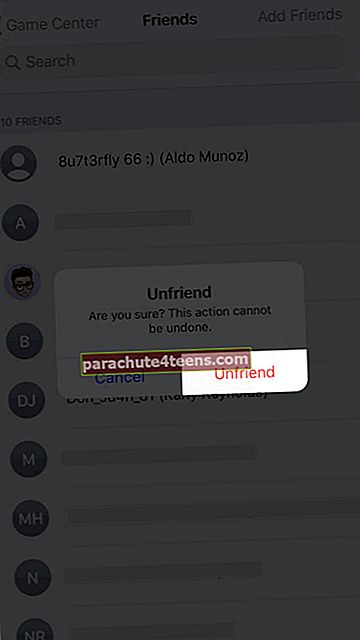
Више нисте пријатељи са дотичном особом.
То је све, пријатељу!
Ово је како искористити Гаме Центер додавањем пријатеља. Будући да је повезан са вашим Аппле ИД-ом и иЦлоуд-ом, промене које направите синхронизују се са свим вашим уређајима. Ово осигурава да имате приступ штедњи игара, најбољим резултатима и пријатељима на иПхонеу, иПаду и Аппле ТВ-у.
Можда ће вас такође занимати:
- Како играти ПС4 игре на иПхоне-у и иПад-у
- Најбоље тркачке игре за иПхоне и иПад
- Најбоље бесплатне игре за Мац
Ако имате питање или предлог, немојте се устручавати да то дате у коментарима доле.